Как в майнкрафте убрать воду
Как быстро убрать воду в Minecraft?

Несмотря на всю пользу, в Minecraft вода не всегда приносит благо игроку. Иногда она просто мешает застройке определенного участка. Осушить водоем можно таская воду ведрами, но на это уйдет много времени и не поможет убрать ее быстро.
Быстро убрать воду можно, если воспользоваться простыми способами. Если на сервере стоит плагин WorldEdit, то он позволяет изменять окружающее пространство. Например, уровень водоемов можно отрегулировать, введя в консоли /fixwater. Команда /drain помогает убрать жидкость на определенном участке – достаточно после введения команды через пробел указать радиус действия.
Другой способ – это огородить воду стенами из блоков, а затем замешать ее с песком или другим схожий материалом. Если водоем залить лавой, то получится гора блоков из обсидиана или булыжника.
Отличное изобретение, помогающее в Minecraft быстро убрать воду – это губка. Она способна впитать полсотни кубов жидкости, прежде чем станет не функциональной. Но и после этого ее можно высушить и снова использовать. Губка обычно продается в магазинах или раздается и разыгрывается администраторами ресурсов. Ее нельзя утратить – только уронить в лаву или потерять в PvP.
В последних версиях Minecraft губку можно найти в подводной крепости или получить, убив древнего стража, похожего на рыбу.
Рекомендуем посмотреть:
Загрузка...Как использовать команду Fill для замены воды воздухом в Minecraft
В этом руководстве Minecraft объясняется, как использовать команду / fill для преобразования воды в воздух с помощью снимков экрана и пошаговых инструкций.
В Minecraft вы можете использовать команду / fill для замены одного типа блока другим. В этом случае мы хотим заменить все водоблоки на воздушные блоки в пределах диапазона заполнения. Давайте посмотрим, как это сделать в Minecraft.
Подписаться
Поддерживаемые платформы
Команда / fill доступна в следующих версиях Minecraft:
* Версия, в которой он был добавлен или удален, если применимо.
ПРИМЕЧАНИЕ. Pocket Edition (PE), Xbox One, PS4, Nintendo Switch и Windows 10 Edition теперь называются Bedrock Edition. Мы продолжим показывать их индивидуально для истории версий.
Требования
Чтобы запускать игровые команды в Minecraft, вы должны включить читы в своем мире.
Команда заполнения для замены воды воздухом
- Ява
- PE
- Xbox
- PS
- Нинтендо
- Win10
- Edu
Команда в Minecraft Java Edition (ПК / Mac)
В Minecraft Java Edition (ПК / Mac) 1.13, 1.14 и 1.15, синтаксис для преобразования воды в воздух с помощью команды / fill:
/ заполнитьвоздух заменить воду
В Minecraft Java Edition (ПК / Mac) 1.11 и 1.12 синтаксис:
/ заполнитьвоздух 0 заменить воду
Определения
- x1 y1 z1 - начальная координата для области заливки (то есть: первый угловой блок).
- x2 y2 z2 - конечная координата для области заливки (т.е. противоположный угловой блок).
Команда в Minecraft Pocket Edition (PE)
В Minecraft Pocket Edition (PE) синтаксис преобразования воды в воздух с помощью команды / fill:
/ заполнить <из> <в> воздух 0 заменить воду
Определения
- от - начальная координата x y z для области заполнения (то есть: первый угловой блок).
- – - это конечная координата x y z для области заливки (то есть: противоположный угловой блок).
Команда в Minecraft Xbox One Edition
В Minecraft Xbox One Edition синтаксис преобразования воды в воздух с помощью команды / fill:
/ заполнить <из> <в> воздух 0 заменить воду
Определения
- от - начальная координата x y z для области заполнения (то есть: первый угловой блок).
- – - это конечная координата x y z для области заливки (то есть: противоположный угловой блок).
Команда в Minecraft PS4 Edition
В Minecraft PS4 Edition синтаксис преобразования воды в воздух с помощью команды / fill:
/ заполнить <из> <в> воздух 0 заменить воду
Определения
- от - начальная координата x y z для области заполнения (то есть: первый угловой блок).
- – - это конечная координата x y z для области заливки (то есть: противоположный угловой блок).
Команда в Minecraft Nintendo Switch Edition
В Minecraft Nintendo Switch Edition синтаксис преобразования воды в воздух с помощью команды / fill:
/ заполнить <из> <в> воздух 0 заменить воду
Определения
- от - начальная координата x y z для области заполнения (то есть: первый угловой блок).
- – - это конечная координата x y z для области заливки (то есть: противоположный угловой блок).
Команда в Minecraft Windows 10 Edition
В Minecraft Windows 10 Edition синтаксис преобразования воды в воздух с помощью команды / fill:
/ заполнить <из> <в> воздух 0 заменить воду
Определения
- от - начальная координата x y z для области заполнения (то есть: первый угловой блок).
- – - это конечная координата x y z для области заливки (то есть: противоположный угловой блок).
Команда в Minecraft Education Edition
В Minecraft Education Edition синтаксис преобразования воды в воздух с помощью команды / fill:
/ заполнить <из> <в> воздух 0 заменить воду
Определения
- от - начальная координата x y z для области заполнения (то есть: первый угловой блок).
- – - это конечная координата x y z для области заливки (то есть: противоположный угловой блок).
Примеры
- Ява
- PE
- Xbox
- PS
- Нинтендо
- Win10
- Edu
Пример в Java Edition (ПК / Mac) 1.13, 1.14 и 1.15
В Java Edition 1.13, 1.14 и 1.15, чтобы заменить всю воду воздухом в области заполнения с начальной координатой ~ 10 ~ 0 ~ 40 и конечной координатой ~ -40 ~ -3 ~ -40 :
/ заполнить ~ 10 ~ 0 ~ 40 ~ -40 ~ -3 ~ -40 воздух заменить воду
Пример в Java Edition (ПК / Mac) 1.11 и 1.12
В Java Edition 1.11 и 1.12, чтобы заменить всю воду воздухом в области заполнения с начальной координатой ~ 10 ~ 0 ~ 40 и конечной координатой ~ -40 ~ -3 ~ -40 :
/ заполнить ~ 10 ~ 0 ~ 40 ~ -40 ~ -3 ~ -40 воздух 0 заменить воду
Пример в Pocket Edition (PE)
Для замены всей воды воздухом в области заполнения с начальной координатой ~ 5 ~ 0 ~ 8 и конечной координатой ~ -10 ~ -4 ~ -15 :
/ заполнить ~ 5 ~ 0 ~ 8 ~ -10 ~ -4 ~ -15 воздух 0 заменить воду
Пример в Xbox One Edition
Для замены всей воды воздухом в области заполнения с начальной координатой ~ 5 ~ 0 ~ 8 и конечной координатой ~ -10 ~ -4 ~ -11 :
/ заполнить ~ 5 ~ 0 ~ 8 ~ -10 ~ -4 ~ -11 воздух 0 заменить воду
Пример для PS4 Edition
Для замены всей воды воздухом в области заполнения с начальной координатой ~ 4 ~ 1 ~ 6 и конечной координатой ~ -7 ~ -3 ~ -12 :
/ заполнить ~ 4 ~ 1 ~ 6 ~ -7 ~ -3 ~ -12 воздух 0 заменить воду
Пример в Nintendo Switch Edition
Для замены всей воды воздухом в области заполнения с начальной координатой ~ 5 ~ 0 ~ 8 и конечной координатой ~ -10 ~ -4 ~ -15 :
/ заполнить ~ 5 ~ 0 ~ 8 ~ -10 ~ -4 ~ -15 воздух 0 заменить воду
Пример в Windows 10 Edition
Для замены всей воды воздухом в области заполнения с начальной координатой ~ 2 ~ 0 ~ 7 и конечной координатой ~ -15 ~ -3 ~ -12 :
/ заполнить ~ 2 ~ 0 ~ 7 ~ -15 ~ -3 ~ -12 воздух 0 заменить воду
Пример в версии для учебных заведений
Для замены всей воды воздухом в области заполнения с начальной координатой ~ 2 ~ 0 ~ 5 и конечной координатой ~ -11 ~ -5 ~ -12 :
/ заполнить ~ 2 ~ 0 ~ 5 ~ -11 ~ -5 ~ -12 воздух 0 заменить воду
Как ввести команду
1.Откройте окно чата
Самый простой способ запустить команду в Minecraft - в окне чата. Управление игрой для открытия окна чата зависит от версии Minecraft:
- Для Java Edition (ПК / Mac) нажмите клавишу T , чтобы открыть окно чата.
- Для Pocket Edition (PE) нажмите кнопку чата в верхней части экрана.
- Для Xbox One нажмите D-Pad (справа) на контроллере.
- Для PS4: нажмите D-Pad (справа) на контроллере.
- Для Nintendo Switch: нажмите кнопку со стрелкой вправо на контроллере.
- В Windows 10 Edition нажмите клавишу T , чтобы открыть окно чата.
- В версии для образовательных учреждений нажмите клавишу T , чтобы открыть окно чата.
2. Введите команду
В этом примере мы собираемся заменить всю воду воздухом в области заполнения с начальной координатой ~ 10 ~ 0 ~ 40 и конечной координатой ~ -40 ~ -3 ~ -40 в Minecraft Java Edition (ПК / Mac) с помощью следующей команды:
/ заполнить ~ 10 ~ 0 ~ 40 ~ -40 ~ -3 ~ -40 воздух 0 заменить воду
Введите команду в окне чата.По мере ввода вы увидите, что команда появляется в нижнем левом углу окна игры. Нажмите клавишу Enter , чтобы запустить команду.
После ввода чит-кода все водоблоки в диапазоне заполнения будут заменены воздушными блоками.
В нижнем левом углу игрового окна появится сообщение «1640 блоков заполнено», указывающее на то, что команда заполнения завершена.
СОВЕТ: Если команда / fill не заменяет достаточное количество воды воздухом, оставшаяся вода потечет обратно и снова заполнит область! Поэтому убедитесь, что вы ввели достаточно большую область заливки с вашими координатами.
Поздравляем, вы узнали, как использовать команду / fill для замены воды на воздух в Minecraft.
Прочие читы Fill
Вы можете использовать другие команды заливки в Minecraft, например:
Другие игровые команды
Вы можете использовать другие команды и читы в Minecraft, например:
.Как избавиться от воды в «Майнкрафт»
Minecraft - популярная видеоигра.
Кредит изображения: Peera_Sathawirawong / iStock / GettyImages
Minecraft - прекрасная трата времени. Вы вкладываете столько усилий в проектирование своего дома, поиск материалов - если вы играете в Survival - и фактически кладете все блоки, что трудно не гордиться результатом. Однако, когда пыль оседает и вы почти закончили свой шедевр, вы начинаете становиться немного разборчивым.В то время строительство особняка рядом с этим водоемом казалось хорошей идеей, но теперь он создает атмосферу болота, в которой вы не слишком уверены.
Вы можете использовать разные методы удаления воды в Minecraft, независимо от вашей ситуации. Небольшие водоемы относительно легко удалить, но для того, чтобы очистить большие, требуется время.
Minecraft: Удалить блоки источника воды
Вода в Minecraft исходит из «исходных блоков». Если ваш водоем простой или маленький, вы можете их идентифицировать.Сделайте ведро, поместив три железных слитка в форме буквы «v» в меню крафта, а затем попытайтесь найти источник среди воды. Если вы имеете дело с водопадом, это легко, потому что вода идет сверху, но в других случаях вам нужно посмотреть на течения и попытаться выяснить, откуда они берутся.
Используйте ведро на блоке с водой, который, по вашему мнению, может быть рядом с источником. Если это источник, то водоем высыхает, потому что его ничто не восполняет. Если это не так, то блок, который вы удалили, пополняется из источника.Обратите внимание на направление, откуда он заполняется, и повторяйте этот процесс, пока не найдете источник.
Вы также можете поставить блок над источником, чтобы вода не текла, но если вы воспользуетесь ведром, вы можете переместить воду или использовать ее для чего угодно.
Если найти источник маловероятно или невозможно, вам придется удалить воду более сложным способом. Два метода для этого - по сути, способы упростить процесс, а метод «огня» - самый быстрый. Заполните ту область воды, которую вы хотите удалить, легковоспламеняющимся материалом, например листьями, шерстью или деревом.Убедитесь, что по краям области, которую вы хотите очистить, нет легковоспламеняющихся материалов.
Когда место будет полностью заполнено, воспользуйтесь кремнем и сталью, чтобы зажечь горючий материал. Это удалит материал, не оставив следов исходной воды.
Альтернативный метод включает использование гравия или песка для ускорения заполнения и удаления части процесса. Получите доступ к области, которую вы хотите очистить, чтобы вы могли стоять над поверхностью воды и засыпать ее гравием.Это несложно, потому что каждый раз, когда вы кладете блок на поверхность, он тонет, пока столбец не заполнится.
Повторите это для каждого блока воды, которую вы хотите удалить. Остальная часть работы - удалить колонны, которые теперь стоят вместо воды. Выкопайте один из углов водоема так, чтобы у вас были два твердых блока, видимых под самым нижним блоком гравия. Разбейте нижнюю одну из них и замените ее фонариком.
Чтобы очистить гравий или песок, удалите последний твердый блок и дайте остальным упасть на резак.Вы должны повторить этот процесс для каждого из блоков, которые ранее были заняты водой.
Если у вас есть губки (посмотрите на Океанические памятники или победите Старшего Стража), вы можете очистить воду в Minecraft с помощью губки. Стройте стены, чтобы разделить водоем на несколько меньших частей. Поместите губку в центр каждой секции или на стену, хотя размещение стены менее эффективно для удаления воды.
.Как удалить воду за X секунд? | Втулка MC
- Домой
- Последние сообщения
- Недавняя активность
- Форумы
- Поиск по форуму
- Недавние сообщения
- Ресурсы
- Поисковые ресурсы
- Большинство ресурсов
- Последние обзоры
- Вики
- Вики-указатель
- Список страниц
- Недавняя активность
- Команда
- Администратор
- Модератор
- Спонсор
- Разработчик
- Вики-команда
- Услуги Персонал
- Младший мод
- Ресурсный персонал
- Персонал IRC
- Загрузки
- Spigot / BuildTools
- Банджи-шнур
- Дженкинс
- Раздор
- Концентратор
- вопросы
- Чат
- Члены
- Известные члены
- Текущие посетители
- Недавняя активность
- Новые сообщения профиля
- Пожертвовать
- Ваше имя или адрес электронной почты:
- Пароль:
Как приготовить зелье дыхания водой (8:00) в Minecraft
В этом уроке Minecraft объясняется, как создать Зелье дыхания водой (8:00) со скриншотами и пошаговыми инструкциями.
В Minecraft вы можете сварить зелье водного дыхания (8:00), которое продлится дольше, чем обычное зелье водного дыхания (3:00). Выпив это зелье, вы получите эффект «Дыхание водой» и способность дышать под водой в течение 8 минут.
Давайте узнаем, как приготовить это зелье.
Подписаться
Поддерживаемые платформы
Зелье водного дыхания (8:00) доступно в следующих версиях Minecraft:
* Версия, в которой он был добавлен или удален, если применимо.
ПРИМЕЧАНИЕ. Pocket Edition (PE), Xbox One, PS4, Nintendo Switch и Windows 10 Edition теперь называются Bedrock Edition. Мы продолжим показывать их индивидуально для истории версий.
Где найти это зелье в творческом режиме
Определения
- Платформа - это подходящая платформа.
- Версия (и) - это номера версий Minecraft, в которых элемент можно найти в указанном месте меню ( мы протестировали и подтвердили этот номер версии ).
- Расположение меню «Креатив» - это расположение элемента в меню «Креатив».
Материалы, необходимые для создания этого зелья
В Minecraft это материалы материалов, которые вы можете использовать для создания Зелья дыхания водой (8:00):
Как создать это зелье в режиме выживания
1.Откройте меню подставки для заваривания
Во-первых, откройте подставку для заваривания, чтобы у вас появилось меню подставки для заваривания, которое выглядит следующим образом:
2. Добавьте огненный порошок для активации подставки для заваривания
Начните с добавления огненного порошка в крайнее левое поле, чтобы активировать подставку для заваривания.
3. Добавьте предметы, чтобы сделать это зелье
В меню подставки для варки ингредиенты помещаются в верхнюю коробку, а зелья создаются в трех нижних коробках.
Чтобы приготовить зелье водного дыхания (8:00), вам понадобится 1 зелье водного дыхания (3:00) и 1 красный камень.
Поместите зелье водного дыхания в одну из нижних ящиков в меню подставки для заваривания. Затем добавьте красный камень в верхнюю коробку.
По завершении процесса заваривания вы услышите звук « глюг глюг », и красный камень исчезнет. Зелье водного дыхания (8:00) будет готово.
СОВЕТ: Если вы наведете курсор на зелье на подставке для варки, вы увидите название зелья и его эффекты.
Теперь в вашей бутылке будет зелье водного дыхания (8:00).
Если вы выпьете Зелье водного дыхания (8:00), вы сможете дышать под водой в течение 8 минут. Это чрезвычайно полезно при изучении океана.
На этом этапе вы можете добавить это зелье дыхания водой (8:00) в свой инвентарь или продолжить и превратить зелье в зелье дыхания водой (6:00).
Идентификатор и название предмета
- Ява
- PE
- Xbox
- PS
- Нинтендо
- Win10
- Edu
Minecraft Java Edition (ПК / Mac)
В Minecraft зелье дыхания водой (8:00) имеет следующие Имя, идентификатор и значение данных:
См. Полный интерактивный список идентификаторов Minecraft с возможностью поиска.
Майнкрафт Карманное издание (PE)
В Minecraft зелье дыхания водой (8:00) имеет следующие Имя, идентификатор и значение данных:
| Арт. | Описание ( Minecraft ID Name ) | Minecraft ID | Minecraft Данные Значение | Платформа | Версия (и) |
|---|---|---|---|---|---|
| Зелье водного дыхания (8:00) ( minecraft: | 373 | 20 | Карманное издание (PE) | 0.16,0 - 1,16,20 |
Ознакомьтесь с полным интерактивным списком идентификаторов Minecraft с возможностью поиска.
Майнкрафт Xbox One
В Minecraft зелье дыхания водой (8:00) имеет следующие Имя, идентификатор и значение данных:
| Арт. | Описание ( Minecraft ID Name ) | Minecraft ID | Minecraft Данные Значение | Платформа | Версия (и) |
|---|---|---|---|---|---|
| Зелье водного дыхания (8:00) ( minecraft: | 373 | 20 | Xbox One | 1.6.0 - 1.16.20 |
Ознакомьтесь с полным интерактивным списком идентификаторов Minecraft с возможностью поиска.
Майнкрафт PS4
В Minecraft зелье дыхания водой (8:00) имеет следующие Имя, идентификатор и значение данных:
| Арт. | Описание ( Minecraft ID Name ) | Minecraft ID | Minecraft Данные Значение | Платформа | Версия (и) |
|---|---|---|---|---|---|
| Зелье водного дыхания (8:00) ( minecraft: | 373 | 20 | PS4 | 1.14,0 - 1,16,20 |
Ознакомьтесь с полным интерактивным списком идентификаторов Minecraft с возможностью поиска.
Майнкрафт Nintendo Switch
В Minecraft зелье дыхания водой (8:00) имеет следующие Имя, идентификатор и значение данных:
| Арт. | Описание ( Minecraft ID Name ) | Minecraft ID | Minecraft Данные Значение | Платформа | Версия (и) |
|---|---|---|---|---|---|
| Зелье водного дыхания (8:00) ( minecraft: | 373 | 20 | Nintendo Switch | 1.6.0 - 1.16.20 |
Ознакомьтесь с полным интерактивным списком идентификаторов Minecraft с возможностью поиска.
Майнкрафт Windows 10 Edition
В Minecraft зелье дыхания водой (8:00) имеет следующие Имя, идентификатор и значение данных:
| Арт. | Описание ( Minecraft ID Name ) | Minecraft ID | Minecraft Данные Значение | Платформа | Версия (и) |
|---|---|---|---|---|---|
| Зелье водного дыхания (8:00) ( minecraft: | 373 | 20 | Выпуск Windows 10 | 0.16,0 - 1,16,20 |
Ознакомьтесь с полным интерактивным списком идентификаторов Minecraft с возможностью поиска.
Minecraft Education Edition
- скачатьВ Minecraft зелье дыхания водой (8:00) имеет следующие Имя, идентификатор и значение данных:
| Арт. | Описание ( Minecraft ID Name ) | Minecraft ID | Minecraft Данные Значение | Платформа | Версия (и) |
|---|---|---|---|---|---|
| Зелье водного дыхания (8:00) ( minecraft: | 373 | 20 | Выпуск для учебных заведений | 1.0 - 1.14.31 |
Ознакомьтесь с полным интерактивным списком идентификаторов Minecraft с возможностью поиска.
Определения
- Описание - так называется элемент, а ( Minecraft ID Name ) - строковое значение, которое используется в игровых командах.
- Minecraft ID - это внутренний номер предмета.
- Minecraft DataValue (или значение урона) определяет вариант блока, если существует более одного типа для Minecraft ID.
- Платформа - это подходящая платформа.
- Версия (и) - это номера версий Minecraft, для которых действительны идентификатор и имя Minecraft.
Дать команду для зелья водного дыхания (8:00)
- Ява
- PE
- Xbox
- PS
- Нинтендо
- Win10
- Edu
Дать команду в Minecraft Java Edition (ПК / Mac)
В Minecraft Java Edition (ПК / Mac) 1.13, 1.14, 1.15, 1.16 и 1.16.2, команда / give для Potion of Water Breathing (8:00):
/ give @p potion {Зелье: "minecraft: long_water_breathing"} 1 В Minecraft Java Edition (ПК / Mac) 1.9, 1.10, 1.11 и 1.12 команда / give для Potion of Water Breathing (8:00):
/ give @p potion 1 0 {Зелье: "minecraft: long_water_breathing"} В Minecraft Java Edition (ПК / Mac) 1.8 команда / give для Potion of Water Breathing (8:00):
/ give @p зелье 1 8269
Дайте команду в Minecraft Pocket Edition (PE)
В Minecraft Pocket Edition (PE) 0.16.0, 1.0, 1.1, 1.2, 1.4.0, 1.5.0, 1.6.0, 1.7.0, 1.8.0, 1.9.0, 1.10.0, 1.11.0, 1.12.0, 1.13.0, 1.14. 0, 1.16.0 и 1.16.20, команда / give для Potion of Water Breathing (8:00):
/ give @p зелье 1 20
Дайте команду в Minecraft Xbox One
В Minecraft Xbox One 1.6.0, 1.7.0, 1.8.0, 1.9.0, 1.10.0, 1.11.0, 1.12.0, 1.13.0, 1.14.0, 1.16.0 и 1.16.20 / give command for Potion of Water Breathing (8:00) - это:
/ give @p зелье 1 20
Дайте команду в Minecraft PS4
В Minecraft PS4 1.14.0, 1.16.0 и 1.16.20 команда / give для Potion of Water Breathing (8:00):
/ give @p зелье 1 20
Отдать команду в Minecraft Nintendo Switch
В Minecraft Nintendo Switch 1.6.0, 1.7.0, 1.8.0, 1.9.0, 1.10.0, 1.11.0, 1.12.0, 1.13.0, 1.14.0, 1.16.0 и 1.16.20 / give command for Potion of Water Breathing (8:00) - это:
/ give @p зелье 1 20
Дайте команду в Minecraft Windows 10 Edition
В Minecraft Windows 10 Edition 0.16.0, 1.0, 1.1, 1.2, 1.4.0, 1.5.0, 1.6.0, 1.7.0, 1.8.0, 1.9.0, 1.10.0, 1.11.0, 1.12.0, 1.13.0, 1.14. 0, 1.16.0 и 1.16.20, команда / give для Potion of Water Breathing (8:00):
/ give @p зелье 1 20
Дайте команду в Minecraft Education Edition
В Minecraft Education Edition 0.14.2, 1.0, 1.0.18, 1.0.21, 1.4.0, 1.7.0, 1.9.0, 1.12.0, 1.12.60 и 1.14.31 команда / give для Potion of Водное дыхание (8:00):
/ give @p зелье 1 20
Что можно сделать с этим зельем
Вы можете использовать зелье водного дыхания (8:00), чтобы делать предметы в Minecraft, такие как:
.




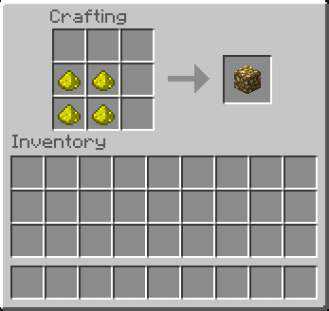

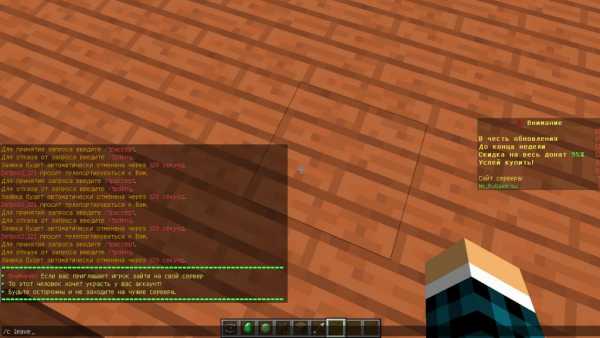




![[Furniture] Майнкрафт 1.10.2 мод на мебель. + 1.11.2! jooak-aofei1](https://minecraft247.ru/wp-content/uploads/2016/12/JOOAk-AOfEI1-70x70.jpg)